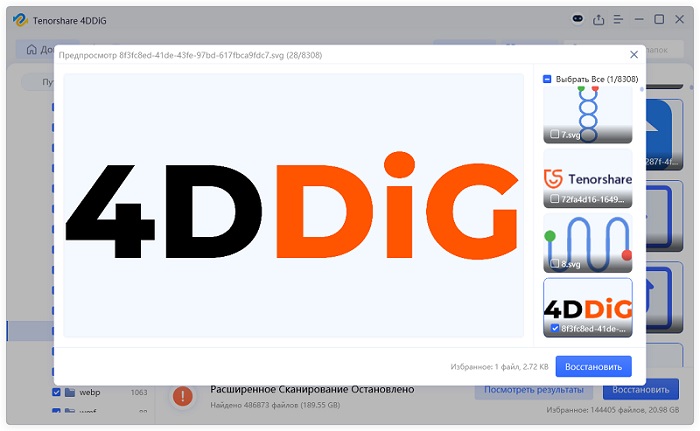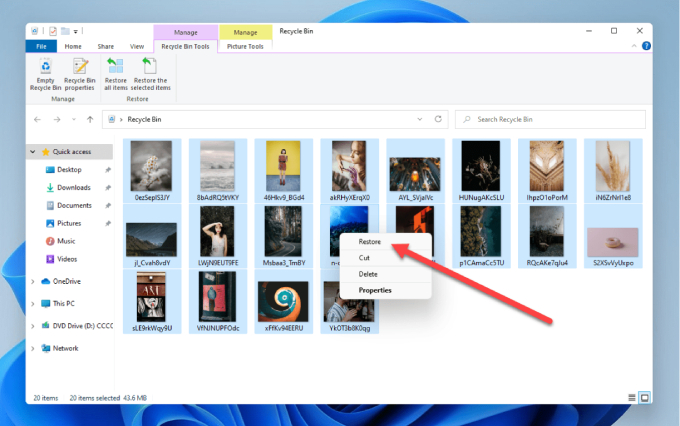Как восстановить удалённые загрузки Chrome? 5 простых решений
Вопрос: Как вернуть загруженные файлы из Chrome?"Пожалуйста, помогите! Более 400 загруженных файлов потеряны из-за проблем с диском, но они всё ещё видны в истории Chrome. Как можно массово перезагрузить или восстановить завершённые/удалённые загрузки из истории загрузок Chrome?"
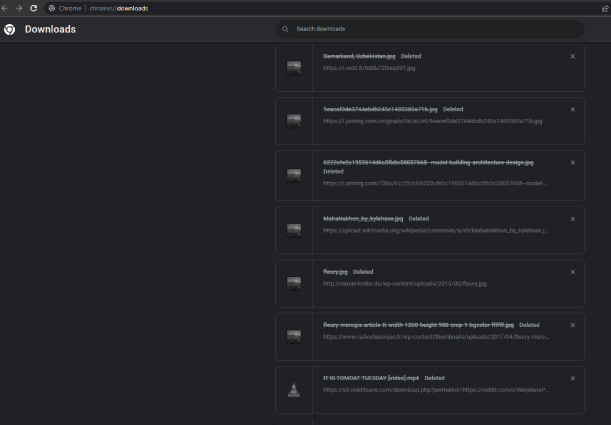
Загруженные файлы в Chrome позволяют получить к ним доступ в любом месте без подключения к Интернету. Эти файлы могут быть очень важными, поэтому их потеря может принести кучу проблем. Возможно, вы занялись очисткой диска и случайно удалили эти файлы, или они были удалены по другой причине, когда вы закрыли Chrome или выключили компьютер. Как бы то ни было, к счастью, есть несколько ручных и автоматических способов их восстановления. В этой статье мы рассмотрим 5 надёжных способов восстановления удалённых загрузок Chrome.
Часть 1: Куда перемещаются удалённые загрузки?
По умолчанию загруженные файлы Chrome сохраняются в папке "Загрузки" операционной системы, но они могут храниться и в другом месте. Когда вы удаляете загруженный файл из Chrome или другой папки, выбранной вами на компьютере с Windows, он не исчезает, а автоматически попадает в корзину, где хранятся все удалённые файлы. Если вы не удалили его оттуда окончательно или не очистили корзину, вы также сможете легко восстановить удалённые загрузки.
Часть 2: Лучший способ восстановить удалённые загрузки Chrome [100% результат]
Если вы очистили корзину, вы можете подумать, что удалённые загрузки Chrome исчезли навсегда. Однако это не всегда так. Если файлы не были перезаписаны, их можно восстановить, воспользовавшись профессиональным программным обеспечением для восстановления данных.
Программа 4DDiG Data Recovery – это сторонняя утилита для восстановления данных, которая поможет вам восстановить случайно удалённые данные, а также скрытые, повреждённые и отформатированные файлы с устройств хранения данных. Самое приятное в этой программе то, что даже если ваши файлы удалены навсегда, она всё равно сможет найти их и восстановить. Независимо от того, из какого браузера были удалены файлы, будь то Chrome, FireFox или Safari, Tenorshare 4DDiG предлагает вам лучшее решение для восстановления данных. Давайте узнаем, что ещё может сделать для вас 4DDiG Data Recovery:
- Она может извлекать файлы 2000+ форматов с SD-карт, жёстких дисков, цифровых камер, USB-накопителей и корзины.
- Она может восстанавливать случайно и навсегда удалённые файлы, скрытые или потерянные разделы, а также повреждённые файлы.
- Она может восстанавливать данные с разбитого жёсткого диска и отформатированных разделов всего в три щелчка мыши.
- Она предлагает бесплатный предварительный просмотр файлов перед их восстановлением.
- Она предлагает режимы быстрого и глубокого сканирования и позволяет быстро находить удалённые файлы с помощью фильтров сортировки.
Следующая процедура показывает, как восстановить загруженные файлы в Chrome с помощью 4DDiG.
Скачайте и запустите программу 4DDiG Windows Data Recovery на своём компьютере. В окне интерфейса выберите диск, с которого вы удалили загруженные через Chrome файлы, и выберите типы файлов, которые вы хотите восстановить. Нажмите на кнопку "Начать", чтобы приступить к работе.
СКАЧАТЬ БЕСПЛАТНОБезопасная Загрузка
СКАЧАТЬ БЕСПЛАТНОБезопасная Загрузка

Процедура сканирования начнётся немедленно. Вы можете приостановить или остановить сканирование, чтобы просмотреть подробную информацию о выбранных файлах. Используйте фильтр сортировки или строку поиска, чтобы сузить круг поиска удалённых загрузок Chrome.

После того как файлы загрузок, удалённые из Chrome, будут найдены, просмотрите их и выберите те, которые вы хотите вернуть. Нажмите кнопку "Восстановить" и укажите место для сохранения восстановленных загрузок Chrome на компьютере.

Часть 3: Другие возможные способы восстановления удалённых загрузок Chrome
Мы показали вам, как восстановить удалённые файлы из загрузок Chrome наилучшим способом. Но если сторонние программы для восстановления не подходят вам, есть и другие методы, с помощью которых вы можете восстановить удалённые загрузки Chrome. Ознакомьтесь с ними:
Способ 1. Восстановление загрузок Chrome из корзины
Как уже говорилось, после удаления загрузки Chrome попадают в корзину. Если вы не очистили корзину, у вас ещё есть шанс восстановить оттуда удалённые загрузки Chrome. Вот как вернуть удалённые загрузки Chrome из корзины:
- Дважды щёлкните по корзине, чтобы открыть её с рабочего стола.
- Выберите файлы, которые вы хотите восстановить.
Нажмите "Восстановить". Это позволит восстановить удалённые загрузки Chrome в их исходных местах.

Способ 2. Восстановление удалённых загрузок Chrome с помощью их перезагрузки
При удалении или извлечении загруженного файла из Chrome путь загрузки остаётся. Поэтому даже после удаления его можно повторно загрузить по этому пути. Вот как восстановить удалённые загрузки в Chrome, загрузив их заново.
- Запустите браузер Google Chrome.
В строке поиска введите "chrome://downloads". Нажмите "Enter". Откроется страница "Загрузки".
- Найдите удалённые загрузки Chrome, которые вы хотите восстановить.
Нажмите на выделенный серым цветом путь загрузки удалённого файла Chrome. Это автоматически запустит процесс повторной загрузки.

Способ 3. Восстановление удалённых загрузок Chrome из временных файлов
Во время работы с приложением Chrome оно создает папку Temp для сохранения временных файлов. Если вы случайно удалили загрузки Chrome, ищите их в папке Temp. Вот как восстановить загрузки Chrome из папки Temp:
- Запустите "Проводник", нажав клавиши Win + E.
- Введите имя удалённого файла с расширением .(tmp). Нажмите "Enter". Появится список файлов, соответствующих вашему поиску.
- Найдите нужные файлы в списке. Или вы можете перейти непосредственно в папку Temp по пути "C:\Windows\Temp", чтобы найти удалённые загрузки Chrome.
Способ 4. Восстановление загруженных файлов в Chrome с помощью "Истории файлов"
Если на вашем компьютере включена функция "История файлов", она может сохранять загрузки Chrome. Таким образом, даже если вы случайно удалили загруженные файлы, вы сможете их восстановить. Вот как восстановить загруженные файлы в Chrome с помощью "Истории файлов":
- Нажмите клавиши Win + E, чтобы открыть "Проводник".
Найдите и щёлкните правой кнопкой мыши по папке "Загрузки". Выберите "Восстановить предыдущие версии".

- Выберите самую последнюю версию папки перед удалением загрузок Chrome.
- Нажмите "Восстановить". Это позволит восстановить папку в исходное местоположение и восстановить все удалённые файлы в ней.
Вопросы и ответы о загрузках в Chrome
В1: Безопасно ли удалять папку загрузок?Да, если вам больше не нужны загруженные файлы в папке "Загрузки", удалять их, как правило, безопасно. Но не забудьте создать резервную копию всех важных загрузок, поскольку они могут понадобиться вам позже.
В2: Как очистить папку загрузок?Вы можете очистить папку загрузок Chrome, удалив все ненужные загрузки. Вот как это сделать:
- Откройте браузер Chrome и введите в строке поиска "chrome://downloads". Нажмите "Enter". Откроется страница "Загрузки".
- Нажмите на три точки в правом верхнем углу и выберите "Открыть папку загрузок".
- Выберите загруженные файлы, которые необходимо удалить, и удалите их все.
Нет, удаление загрузок Chrome из списка загрузок только удаляет их запись, но не удаляет их на самом деле. Они остаются в папке "Загрузки" Chrome.
В4: Как восстановить незавершенные загрузки в Chrome?Вот как можно восстановить незаконченные, остановленные или прерванные загрузки Chrome:
- Откройте браузер Chrome и нажмите на значок с тремя точками в правом верхнем углу.
- Выберите "Загрузки".
- Найдите приостановленные или незавершённые загрузки. Нажмите "Возобновить". Это позволит возобновить загрузку.
Заключительные слова
Если вы случайно удалили загрузки, есть вероятность, что вы сможете восстановить их с помощью методов, упомянутых выше в нашей статье. Однако если вы не любите работать вручную или у вас мало времени, воспользуйтесь сторонним инструментом, например Tenorshare 4DDiG Data Recovery для восстановления удалённых загрузок Chrome. Она позволяет восстановить удалённые, отформатированные, повреждённые и скрытые файлы всего за несколько кликов. Кроме того, она обладает такими преимуществами, как простота использования, быстрое сканирование, высокая скорость восстановления и возможность извлечения файлов с популярных устройств хранения данных.
Вам Также Может Понравиться
- Главная >>
- windows восстановление решения >>
- Как восстановить удалённые загрузки Chrome? 5 простых решений